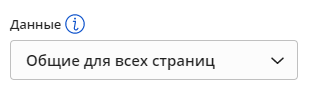Работа с элементами списка
У каждого из элементов списка есть набор базовых функций, который мы рассмотрим ниже.
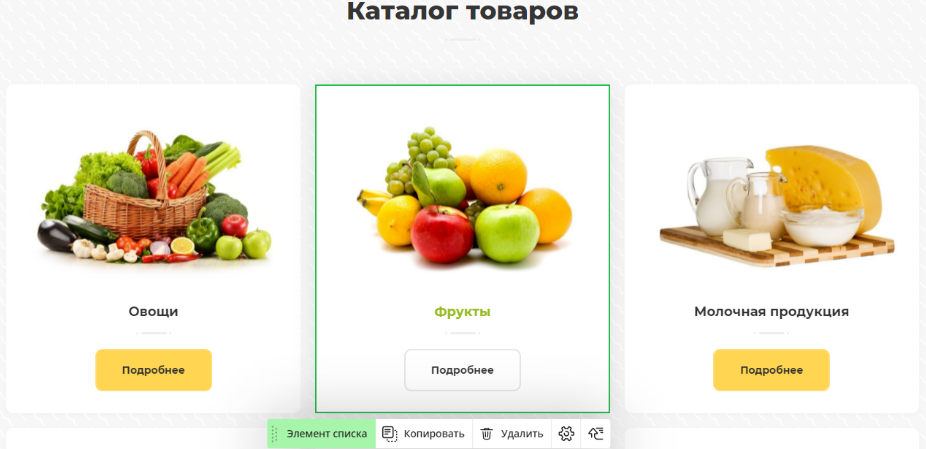
Копирование элемента списка
Любой из элементов списка можно скопировать.
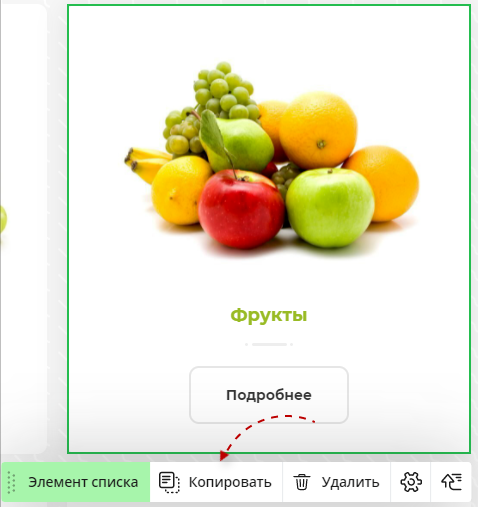
Аналогичный элемент появится под существующим.
Удаление элемента списка
Любой из элементов можно удалить.
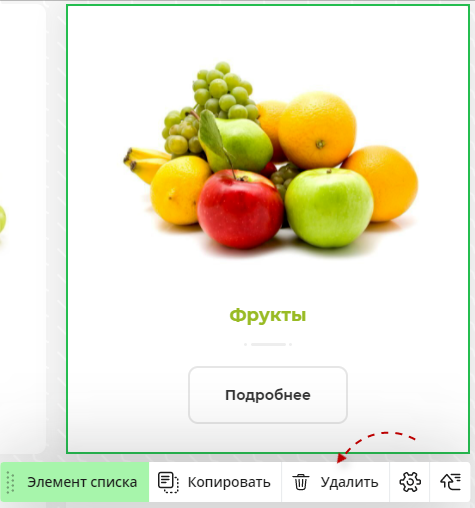
Добавление/удаление/копирование элементов через родительский блок
При нажатии на шестеренку вы перейдете к редактированию родительского блока.
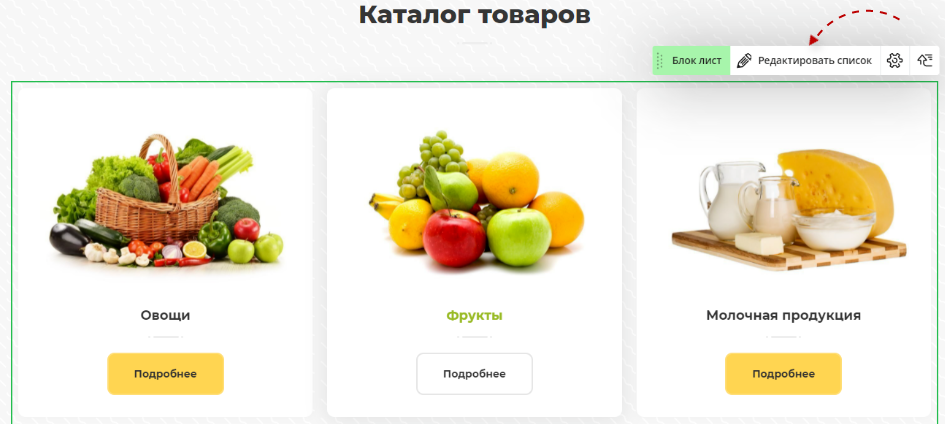
Тут вам будет доступно:
- Добавление нового элемент с помощью кнопки "+ Добавить" в параметрах родителя.
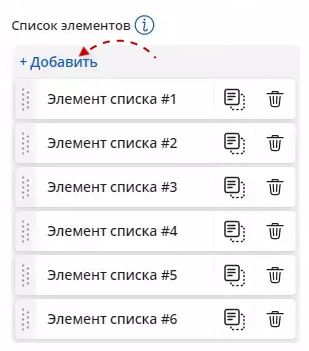
- Копирование и удаление любого из элемента (с помощью соответствующих кнопок в нужных строках).
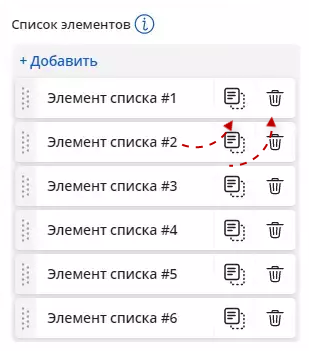
Сортировка элементов
Для перемещения элементов внутри списка зажмите мышкой соответствующий значок и переместите на необходимую позицию.
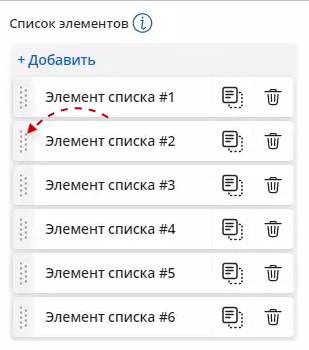
Отображение элементов
В настройках родительского элемента "Блок лист" Вы можете выбрать количество колонок для отображения на сайте, но не больше, чем предусмотрено дизайном.
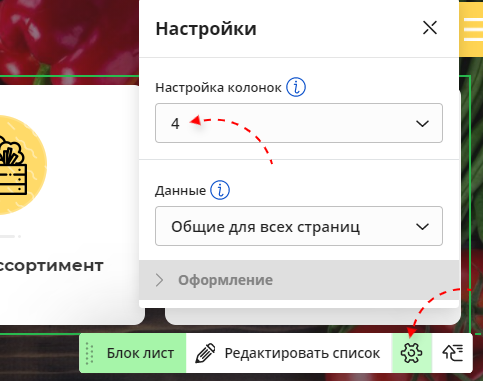
Обратите внимание!
-
Если при выборе нестандартного значения количества колонок (значение отличается от значения “Авто”) дизайн перестает адаптироваться - необходимо направить запрос на support@megagroup.ru.
- Если вы используете шаблон главной страницы несколько раз, то для того чтобы редактировать данные независимо от других страниц, необходимо перейти в настройки блока
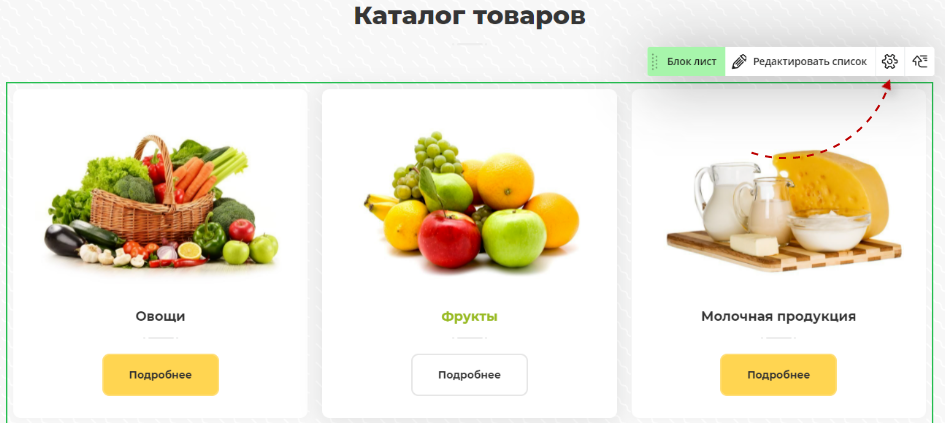
и отключить параметр "Общие данные для всех страниц".